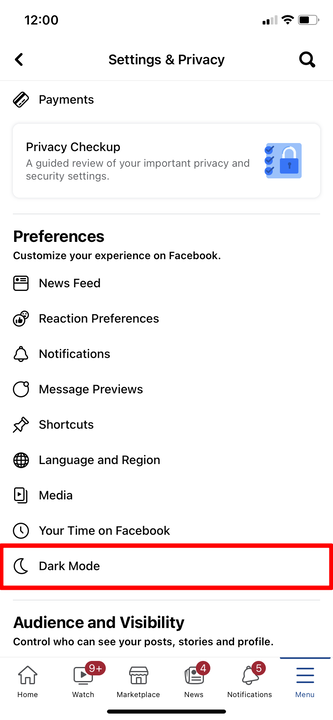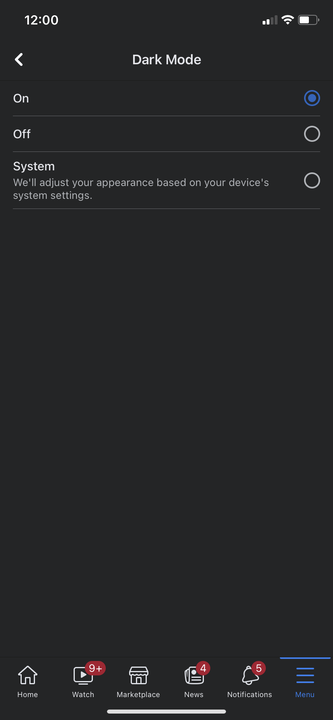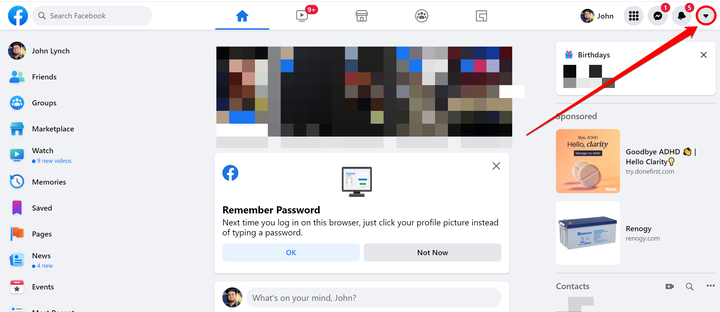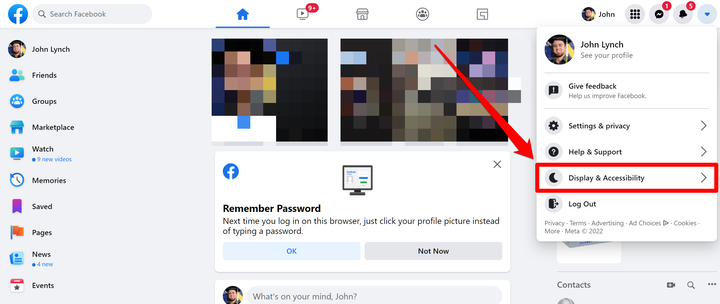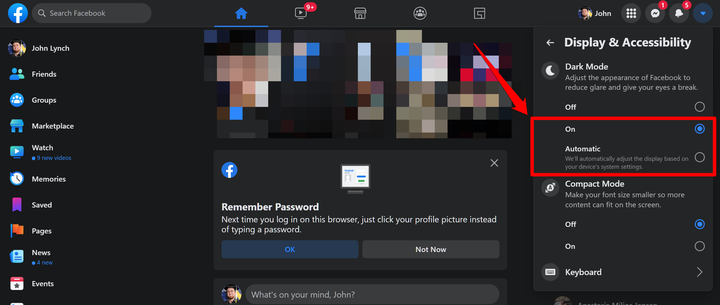So aktivieren Sie den dunklen Modus von Facebook auf jedem Gerät
- Sie können den dunklen Modus von Facebook auf Ihrem iPhone, Android oder Computer aktivieren.
- In der mobilen Facebook-App können Sie den Dunkelmodus über das Menü „Einstellungen & Datenschutz” aktivieren.
- In der Desktop-Version von Facebook verwenden Sie das Menü „Anzeige & Zugänglichkeit”, um den Dunkelmodus zu aktivieren.
Wenn Sie Facebook so nutzen möchten, dass Ihr Gerät weniger Akku verbraucht oder Ihre Augen nachts weniger strapaziert werden, sollten Sie den Dunkelmodus der Social-Media-Plattform aktivieren.
So aktivieren Sie den Dunkelmodus auf der Facebook-Website oder in der mobilen Facebook-App für iPhone oder Android.
So aktivieren Sie den Facebook-Dunkelmodus auf einem iPhone oder Android
1. Tippen Sie in der Facebook-App auf das Hamburger-Menü, die drei horizontalen Linien in der unteren rechten Ecke.
2. Scrollen Sie nach unten und tippen Sie auf Einstellungen & Datenschutz und dann im Dropdown-Menü auf Einstellungen.
3. Scrollen Sie auf der Seite „Einstellungen” nach unten zur Überschrift „Einstellungen”, suchen Sie den Dunkelmodus und tippen Sie darauf.
Tippe in den Einstellungen unter der Überschrift „Einstellungen” auf „Dunkelmodus”.
Insider
4. Tippen Sie auf der Seite Dunkler Modus auf den Kreis neben Ein. Sie können auch System auswählen, wodurch das Erscheinungsbild der App an die dunklen oder hellen Systemeinstellungen Ihres Geräts angepasst wird.
Tippen Sie auf Ein oder System, um den Dunkelmodus zu aktivieren.
Insider
So aktivieren Sie den dunklen Modus von Facebook auf einem Computer
1. Gehen Sie zu Facebook.com und melden Sie sich an. Wählen Sie in der oberen rechten Ecke das nach unten zeigende Pfeilsymbol aus .
Klicken Sie auf den nach unten zeigenden Pfeil, um ein Dropdown-Menü anzuzeigen.
Insider
2. Klicken Sie im angezeigten Dropdown-Menü auf Anzeige und Barrierefreiheit.
Wählen Sie Anzeige & Barrierefreiheit.
Insider
3. Klicken Sie unter der Überschrift Dunkler Modus auf den Kreis neben Ein, um die Funktion zu aktivieren. Sie können auch Automatisch aktivieren, damit Ihre Facebook-Oberfläche die dunklen oder hellen Einstellungen Ihres Geräts widerspiegelt.
Wählen Sie Ein oder Automatisch, um den Dunkelmodus zu aktivieren.